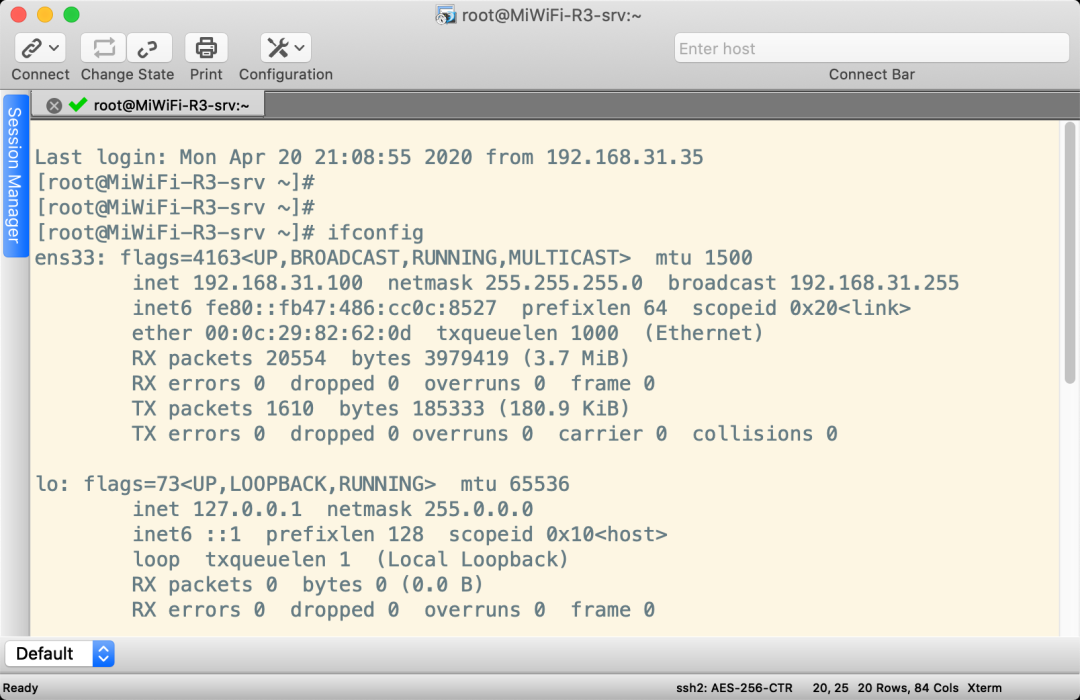问题一: 虚拟机内Linux系统与外网无法连通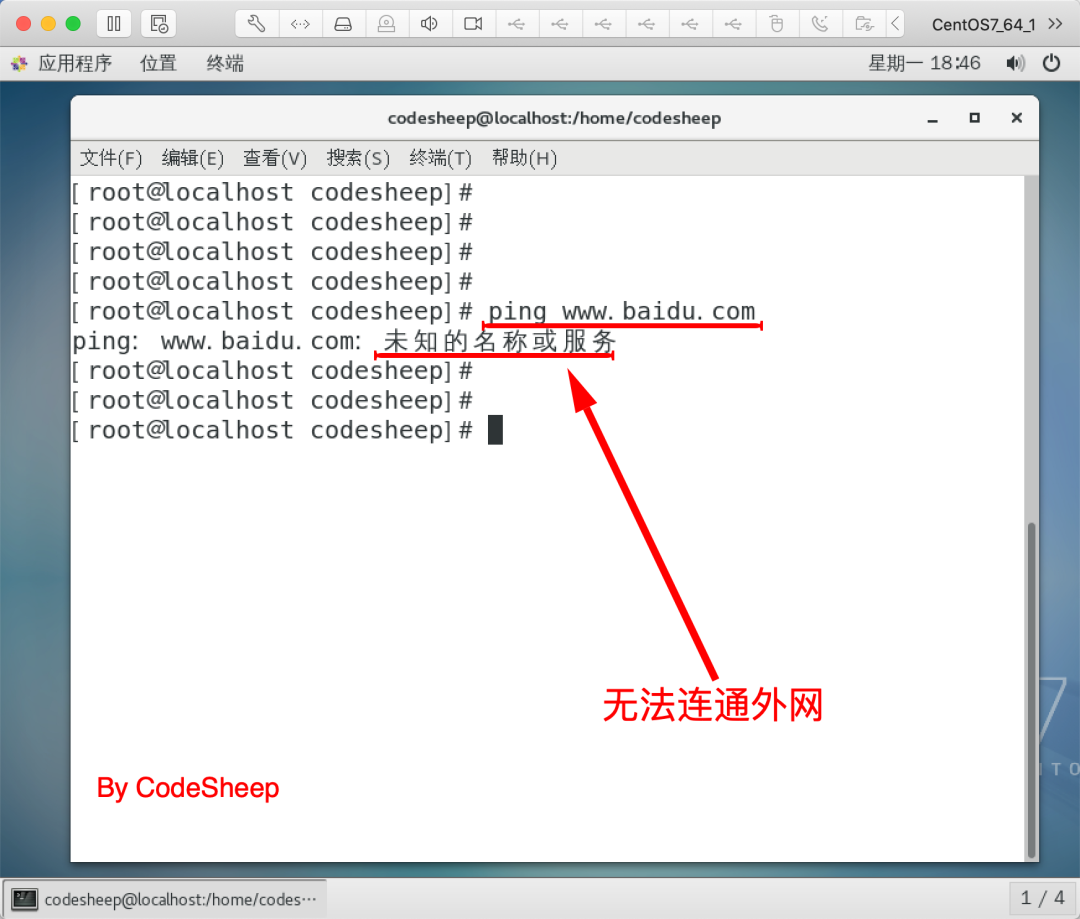
问题二: 虚拟机内Linux系统与外部宿主机无法连通
比如我这里的物理宿主机的IP地址为:192.168.31.35
问题三: 虚拟机内Linux系统节点与节点之间无法连通(如果装了多个Linux节点的话)
网络配置(极其重要!)
首先查看物理机(本地外网)ip地址,需要机制ip地址和默认网关,子网掩码等,后面会用到,如下: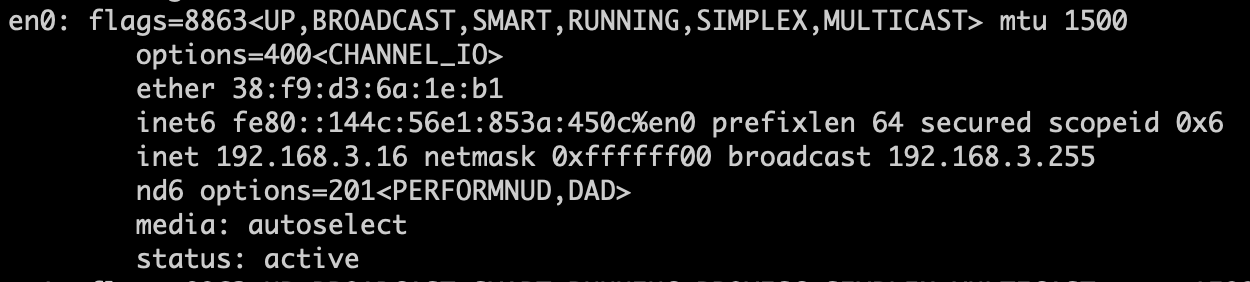
1、首先尝试查看虚拟机系统的IP地址
使用命令ifconfig进行查看。我们会发现装好的系统并没有为它设置IP地址。
2、设置虚拟机与物理宿主机的网络连接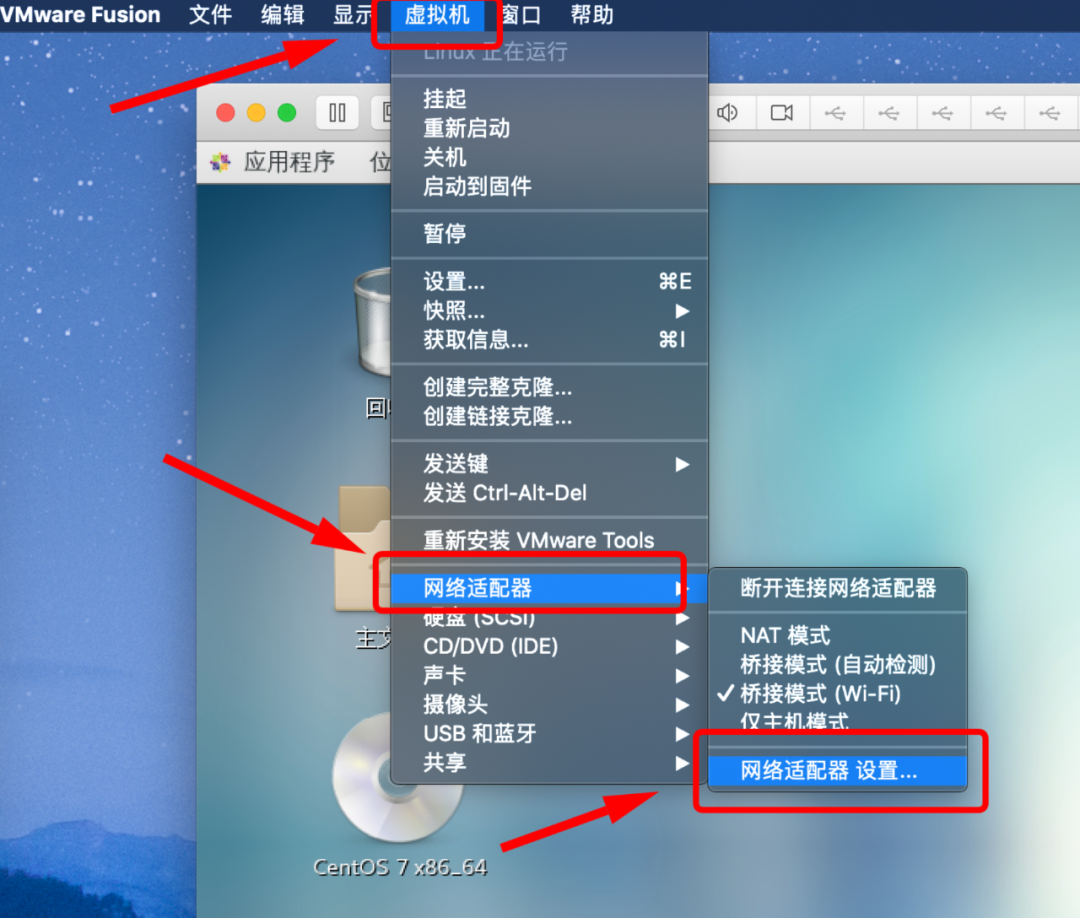
首先选择桥接模式,另外由于我的物理主机是通过WiFi的方式连接到路由器最终访问外网,所以此处我选择的是Wi-Fi这一项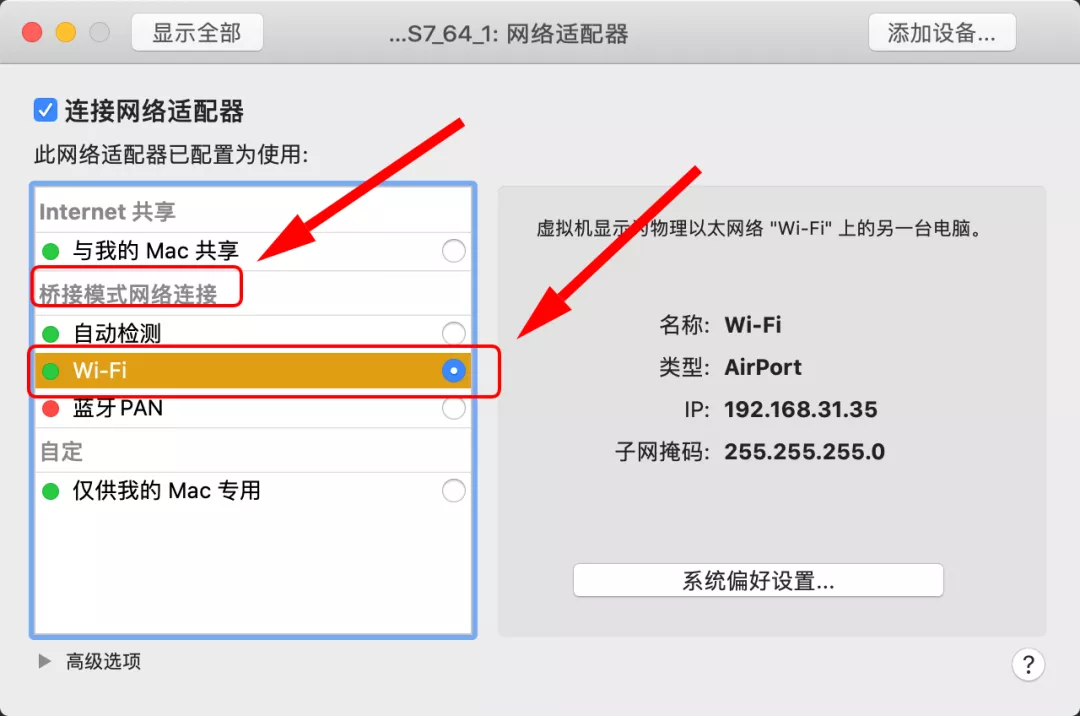
小伙伴们可以按实际情况进行选择。
3、为虚拟机配置固定静态IP
首先使用dhclient工具为本机分配一个网络内可用的IP地址: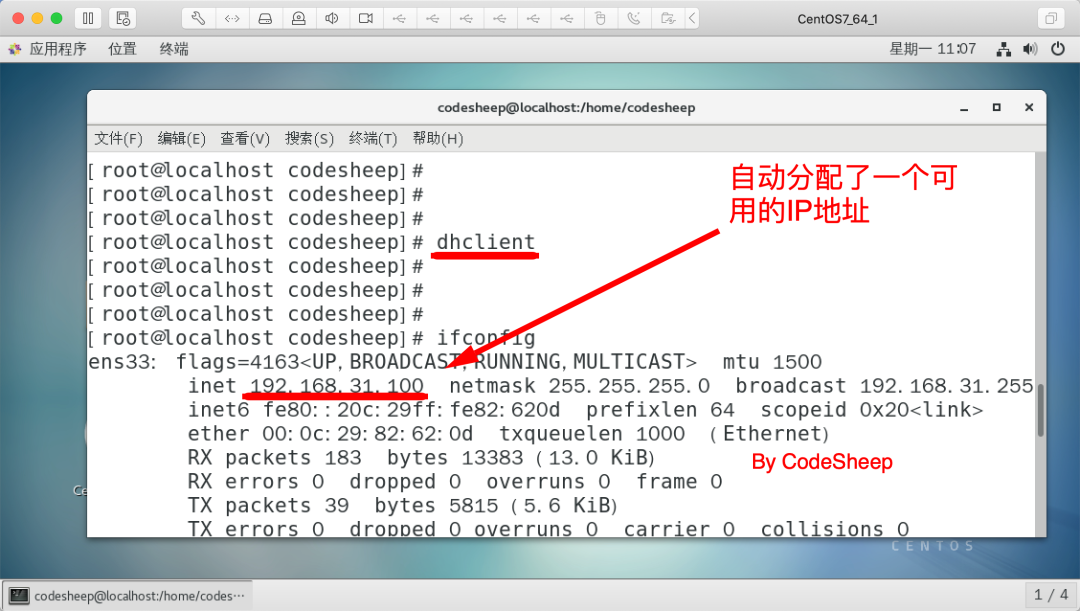
接下来编辑虚拟机系统网卡配置,将上面分配所得的IP地址配置进去:
使用命令编辑:vim /etc/sysconfig/network-scripts/ifcfg-ens33
修改配置如下:
TYPE=EthernetPROXY_METHOD=noneBROWSER_ONLY=noBOOTPROTO=staticDEFROUTE=yesIPV4_FAILURE_FATAL=noIPV6INIT=yesIPV6_AUTOCONF=yesIPV6_DEFROUTE=yesIPV6_FAILURE_FATAL=noIPV6_ADDR_GEN_MODE=stable-privacyNAME=ens33UUID=824ec4bd-a9ae-4410-8346-17ce7f3dd111DEVICE=ens33ONBOOT=yesIPADDR=192.168.31.110NETMASK=255.255.255.0GATEWAY=192.168.31.1DNS1=8.8.8.8
- IPADDR:就是你虚拟机的ip,自定义,但是ip段要在网关内,一般0-255
- NETMASK:子网掩码,一般都是
255.255.255.0 - GATEWAY:网关,设置你本机的网关即可
BOOTPROTO=staticONBOOT=yes
尤其注意下图红色标记部分的配置: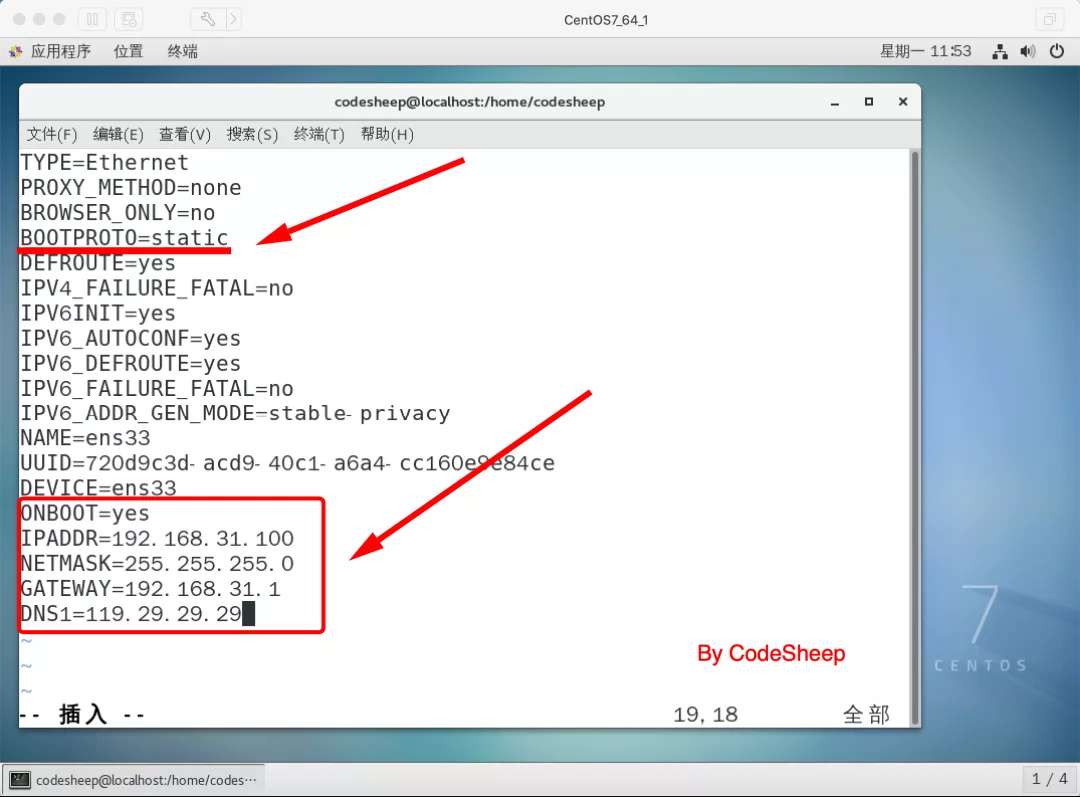
编辑完成,重启网络设置即可:systemctl restart network.service
检查安装配置结果
1、首先检查IP配置结果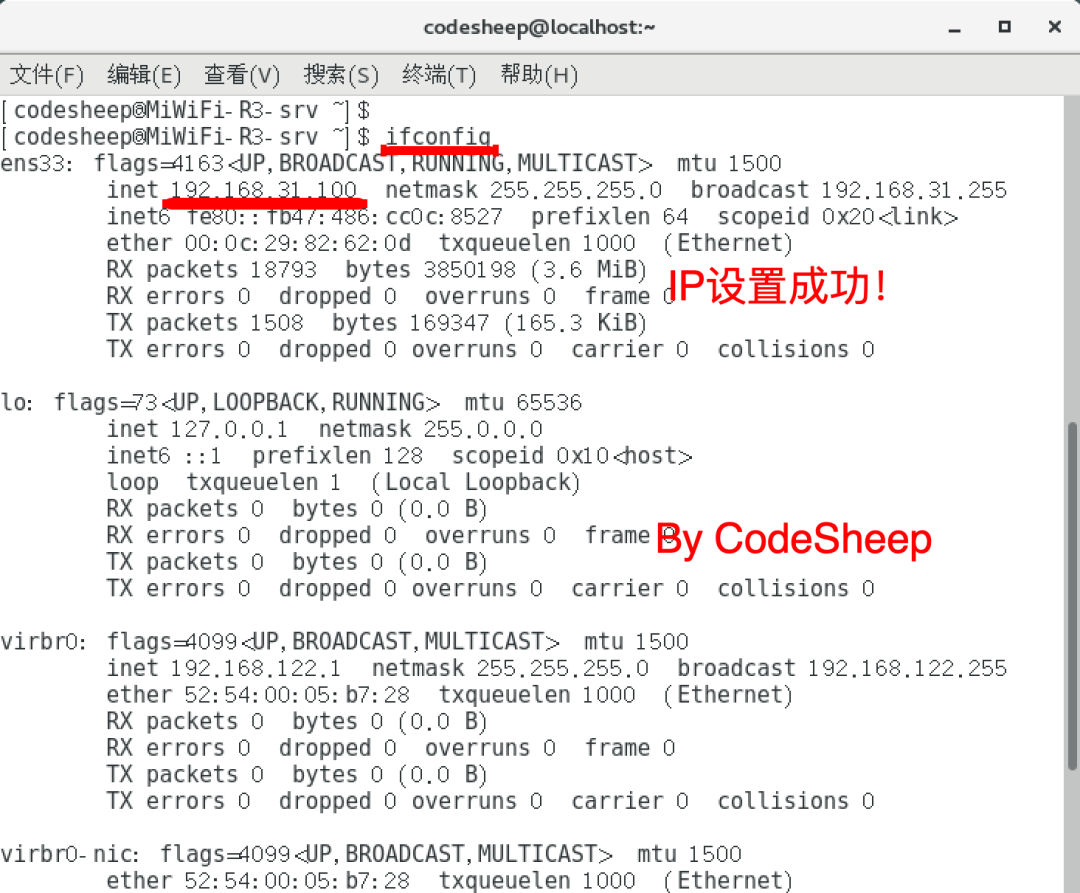 、
、
2、检验虚拟机系统网络和外界的连通性
包括检查和外网的连通、和物理宿主机的连通、以及和兄弟节点(前提是你安装了多个虚拟机系统节点的话)之间的连接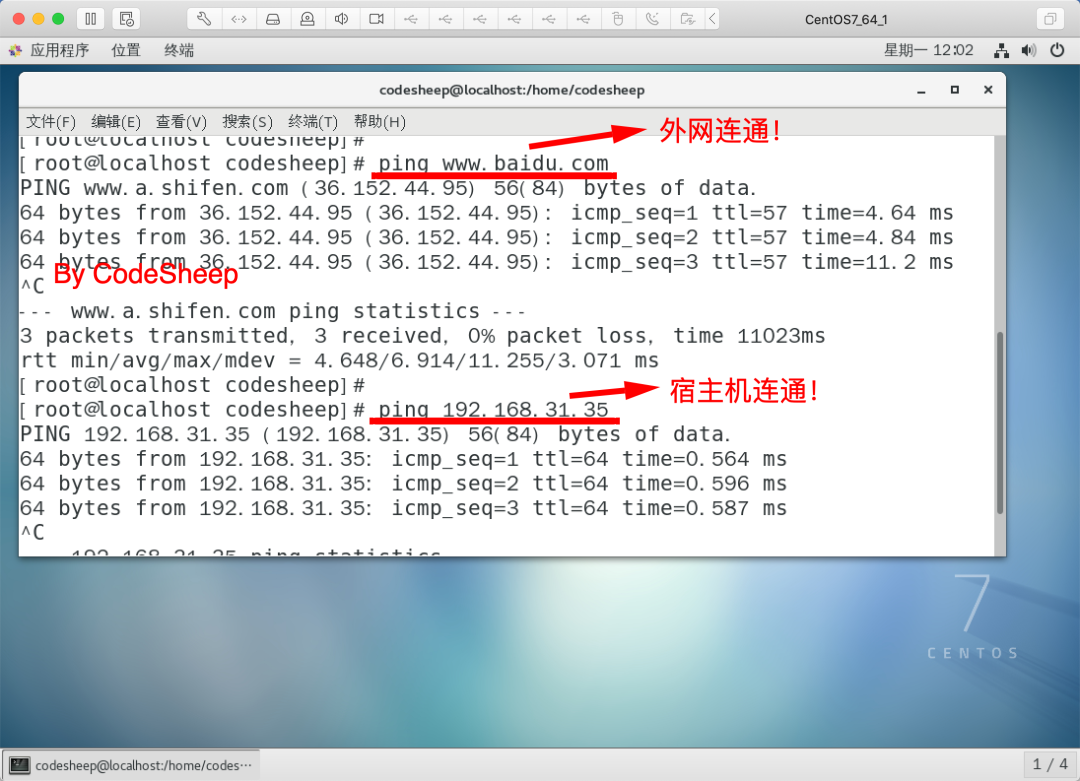
3、反向检查物理宿主机和虚拟机系统网络的连接性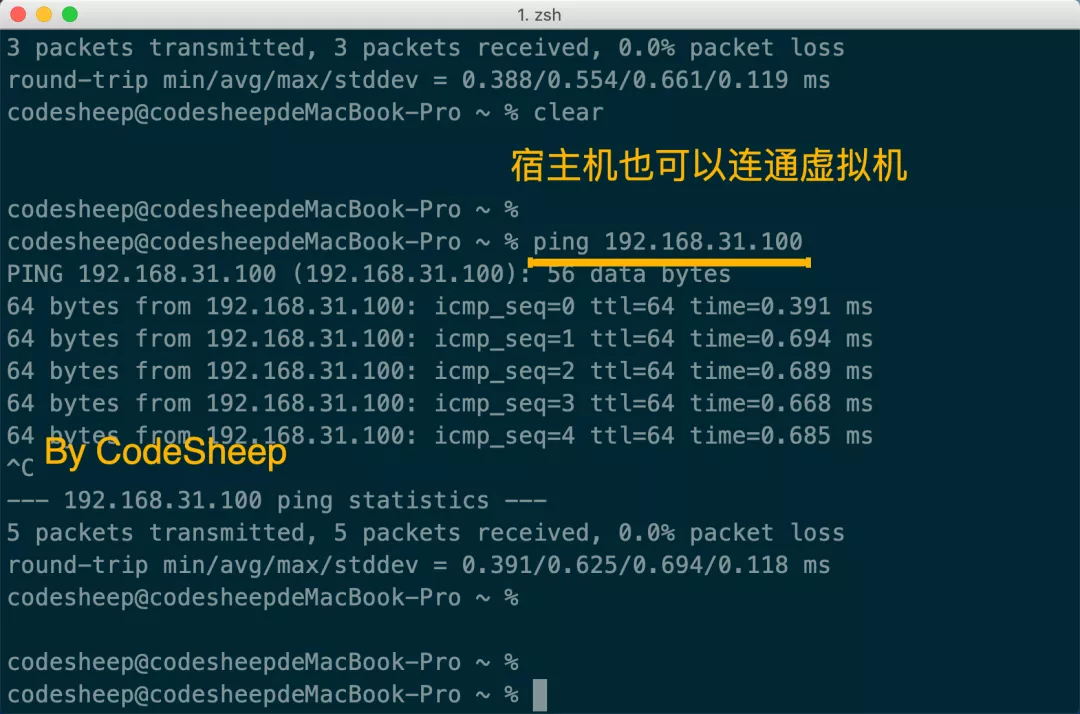
至此,大功告成!
SSH远程连接
SFTP文件传输
在宿主机通过SFTP工具即可访问虚拟机内Linux节点,从而可以实现本地和服务器的文件互传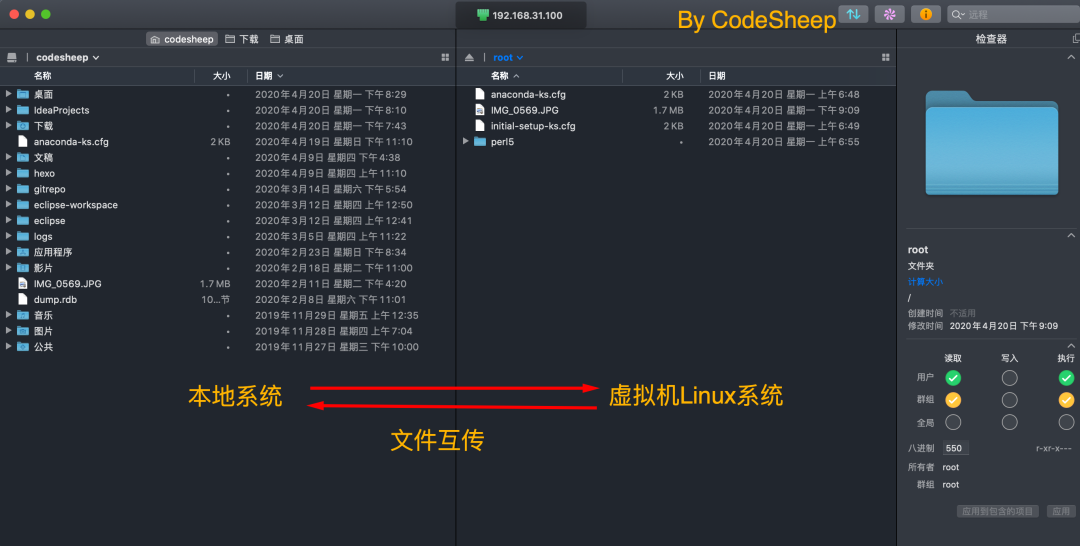
这样一来,一个可用的Linux节点就打造完成了!
何不再多弄几个节点?
可以完全重复以上步骤再打造出多个Linux节点,当然更简单的方式则是直接通过上面已经装好了的虚拟机节点直接克隆,来快速生成其他节点。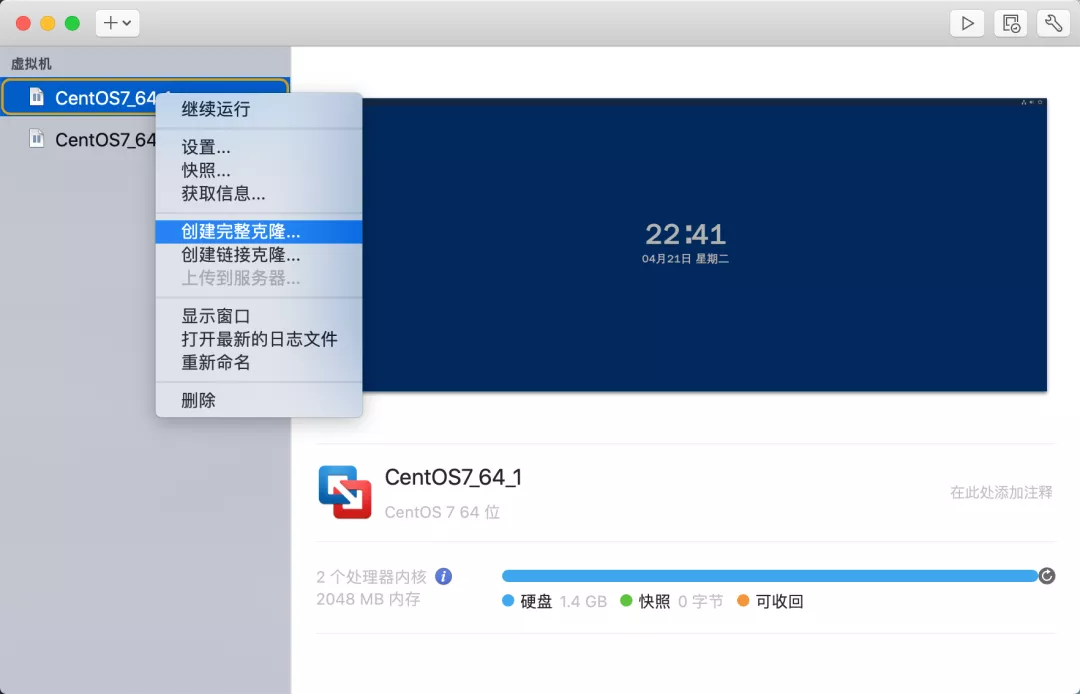
克隆完成之后,只需要再配置一下新节点的网络即可。